 Неполадки підключення через USB
Неполадки підключення через USB

Якщо принтер, який підключено до комп'ютера через USB, не розпізнається, перевірте зазначені далі елементи.
Такі проблеми можуть виникнути, незважаючи на те, що підключення через USB розпізнано.
- Друк виконується повільно.
- Підключення Hi-Speed USB не працює.
- Відображається повідомлення на зразок «Цей пристрій може працювати швидше (This device can perform faster)». (ОС Windows)
Якщо це так, перевірте зазначене далі.
 Примітка
Примітка
- Якщо ваше системне середовище не підтримує високошвидкісне підключення за допомогою USB, швидкість роботи принтера буде меншою відповідно до підключення режиму повної або низької швидкості. У такому разі принтер працюватиме правильно, але швидкість друку може бути повільною через швидкість передавання даних.
USB Підключення не розпізнано
-
Перевірка 1 Перевірте, чи ввімкнуто принтер.
-
Перевірка 2 Належним чином під’єднайте USB-кабель.
Як зазначено на малюнку нижче, USB-порт розташовано на задній панелі принтера.
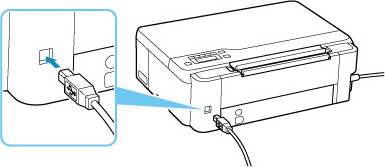
 Важливо
Важливо- Перевірте орієнтацію штекера «Type-B» та підключіть його до принтера Докладніші відомості див. в інструкції з експлуатації, що входить до комплекту постачання разом із USB-кабелем.
-
Перевірка 3 Переконайтеся, що на вкладці Порти (Ports) діалогового вікна Властивості принтера (Printer properties) вибрано пункт Дозволити двосторонній обмін даними (Enable bidirectional support). (ОС Windows)
В іншому разі виберіть цей параметр, щоб увімкнути двосторонній обмін даними.
Підключення через USB не працює належним чином
-
Перевірка Перевірте наведені нижче елементи, щоб визначити, чи підтримує ваше системне середовище підключення Hi-Speed USB.
-
Чи підтримує порт USB вашого комп’ютера високошвидкісне підключення USB?
-
Чи підтримує кабель USB або USB-концентратор підключення Hi-Speed USB?
Використовуйте лише сертифікований кабель Hi-Speed USB. Рекомендуємо використовувати USB-кабель довжиною не більше 3 метрів / 10 футів.
-
Чи працює належним чином драйвер Hi-Speed USB на вашому комп’ютері?
Переконайтеся, що останній драйвер Hi-Speed USB працює належним чином, і в разі необхідності встановіть останню версію драйвера Hi-Speed USB на свій комп'ютер.
 Важливо
Важливо-
Для отримання докладніших відомостей про USB-кабель або USB-концентратор зверніться до виробника вашого комп’ютера.
-

